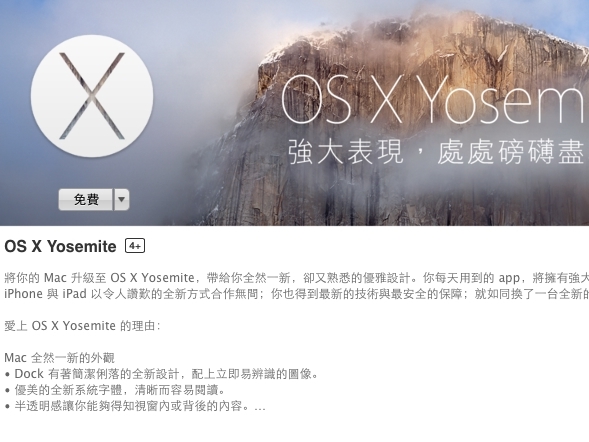
17 日凌晨才發表正式版的 Mac 作業系統 OS X Yosemite,蘋果非常有誠意的立即開放免費下載,這次的改版可以分為三大部分來看,一是設計方面,繼 iOS 7 後 OS X 也迎來了扁平化的介面風格,二是接續互通,Mac 和 iOS 裝置的互動讓 Apple 生態系連結得更緊密,當然,一些表面比較看不到的節能或是速度提升都有改善,如果你的電腦還在支援範圍中,建議可以升上 Yosemite 享受不同的作業系統體驗。
檢查系統需求
代號為 Yosemite 的 Mac 作業系統版本編號為 10.10,取消了以往 Mac 系統的立體圖示,新的介面和 iOS 系統一樣全面扁平化,並大量的應用半透明效果,讓桌面內容變得更有層次感;此次的改版不僅侷限在介面更新,Mac 和 iOS 的接續互通也是一大重點,使用者可以利用 Mac 接聽、撥打電話或回覆 iPhone 簡訊,新的 AirDrop 讓蘋果裝置間的檔案分享變得更方便,如果你周圍有許多 Mac、iPhone 或 iPad 的使用者,應該能非常「有感」這次 Yosemite 的改變。

當然,更新前得先注意這次 Yosemite 的支援範圍,原則上比較新的作業系統版本都能直接免費升級 Yosemite,但如果你還在使用 10.5 版本的 Leopard 就得花 590 元先升級到 10.6 的 Snow Leopard 之後才能升級 Yosemite。前面我們有提到,如果要讓 Mac 和 iOS 系統互動得更密切,不僅電腦要升級到 Yosemite,連手機也至少要是 iOS 8 之後的版本才能使用,想完整體驗全新的蘋果,那就乖乖按下軟體更新鍵吧!

▲Yosemite 的大小為 5.16GB,和前一版 Maverick 差不多,不過如果要下載最好還是在網路環境好一點的地方下載,才不會光下載就要等一兩小時。
這些 Mac 機種可相容於 OS X Yosemite:
- iMac (2007 年中或後續機種)
- MacBook (2008 年底鋁金屬機種,或 2009 年初或後續機種)
- MacBook Pro (2007 年中/年底或後續機種)
- MacBook Air (2008 年底或後續機種)
- Mac mini (2009 年初或後續機種)
- Mac Pro (2008 年初或後續機種)
- Xserve (2009 年初)
Yosemite 哪裡不一樣?
這次 Yosemite 改版的內容非常多,應用程式的圖示全都重新設計,原有的立體陰影或是燈號顯示全都移除,乍看之下就好像 iOS 的圖示直接搬到電腦裡,另外也新增了許多實用的輔助功能,像是 Spotlight 搜尋、通知中心、喜愛網站讓 Mac 變得更方便。
Dock 變得方正
Maverick 版本的 Dock 圖示比較立體,使用中的應用程式會有倒影還有燈號顯示;Yosemite 版本的 Dock 以毛玻璃特效的長方形框住 Dock,圖示變得扁平、倒影取消,燈號變成了以黑點來暗示應用程式開啟與否。


▲新 Dock 提示(下圖)應用程式的黑點看起來有點不習慣。


▲常用的 Numbers、Keynote 和 Pages 也變成扁平版(下圖)。


▲內建的應用程式圖示幾乎全部都換成新設計。
控制項目「放到最大」變成「全螢幕」
以前 Mac 視窗左上角的「關閉、縮到最小和放到最大」功能有所改變,放到最大變成全螢幕瀏覽,全螢幕模式下須將滑鼠移到頂端才會喚出工具列。

通知中心
Yosemite 的通知中心多了「今天」的選項,只要用兩指從觸控板的右側邊緣劃過就能快速開啟,在「今天」裡可以快速預覽今天的日期、天氣、行事曆或是股票行情,如果覺得內建的 Widget 工具不夠,也可以從 App Store 上下載 Widget 使用。


▲左為 Yosemite 版本,右為 Maverick 版本。

▲從設定中可以調整想要出現在通知中心裡的內容。

▲覺得內建的工具不足可以從 App Store 上下載 Widget 工具。
Spotlight
原有的 Spotlight 搜尋時,搜尋結果會固定出現在視窗的右上角,新的則是會出現在視窗的正中央並以兩欄的方式呈現,左欄是搜尋結果清單,點選不同的搜尋結果選項後,可以右欄預覽搜尋結果內容,如果你搜尋的是電話簿裡的朋友姓名,也可以直接從 Spotlight 的地方撥電話、傳訊息或電子郵件給朋友;如果有需要,也可以將 Spotlight 變成中英字典、貨幣轉換或單位轉換工具。

(下一頁有 Safari 更新)

在 Retina 螢幕上很漂亮沒錯,但是字距太近實在很難辨識,
而在非 Retina 螢幕上則是災難,看得眼睛好痛。
還好有國外玩家找到解法,順利換回 Lucida Grande。
再搭配前一陣子的 Adobe 思源字型,整體順眼多了。
> 使用幾天下來,最痛苦的是介面字型換成 Helvetica Neue。
> 在 Retina 螢幕上很漂亮沒錯,但是字距太近實在很難辨識,
> 而在非 Retina 螢幕上則是災難,看得眼睛好痛。
> 還好有國外玩家找到解法,順利換回 Lucida Grande。
> 再搭配前一陣子的 Adobe 思源字型,整體順眼多了。
冬青黑體應該也不錯,我現在在我的win用冬青黑體+mactype